Hur man skapar en rutt på Strava
Springa och cykling är några av de bästa utomhusaktiviteterna, särskilt på grund av de hälsofördelar som är förknippade med dem. Men om du håller dig till samma väg under en lång period kan dessa roliga aktiviteter förvandlas till vardagliga uppgifter. Denna övergripande kan distrahera dig från din träningsrutin. För att undvika sådana omständigheter bör du föredra att springa och cykla på olika vägar och platser.
Om du är ny på en plats och inte vet så mycket om grannskapet, då kan du använda Strava för att skapa nya rutter åt dig. Strava använder GPS teknik för att visa dig spår och rutter och hjälper dig att hålla koll på din aktivitet. Dessutom kan du använda någon annans rutt på Strava också, om du inte vill skapa din. Denna handledning kommer att lära dig hur du kan skapa rutter och använda dem på Strava. Så, låt oss börja.
Rekommenderad läsning: Runkeeper vs Strava
Innehåll
Skapa en rutt på Strava
Tidigare var den här funktionen bara begränsad till webben, men nu kan du använda Strava-appen som är tillgänglig på både Android- och iOS-plattformar för att göra detsamma. Men för Om du skapar en rutt på mobilen skulle du behöva ett premiummedlemskap. Om du är en normal användare är att skapa en rutt på Stravas webbplats ditt enda val.
På webben
1. Besök Strava på ditt skrivbord och logga in på ditt konto. Välj på hemsidan Instrumentpanel > Mina rutter.
2. Nu under Mina rutter Klicka på Skapa ny rutt knapp.
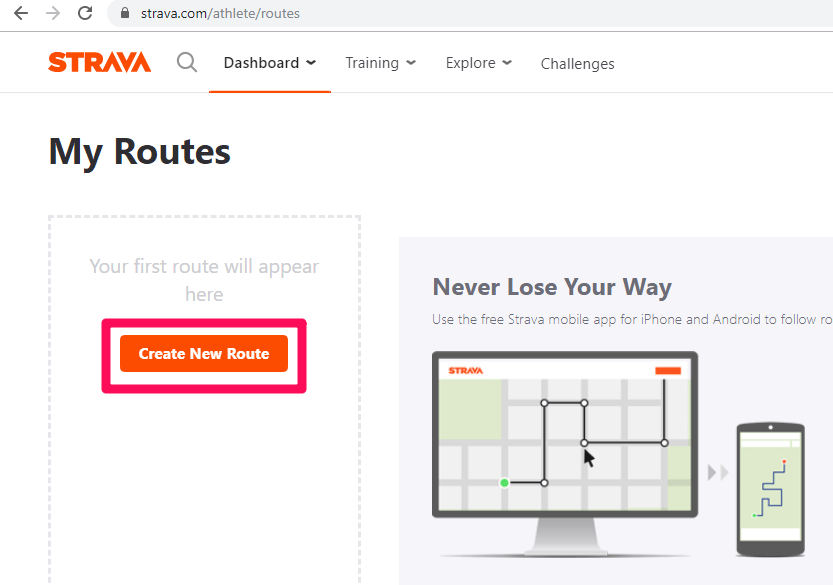
3. På nästa sida, Starva’s Ruttbyggare kommer öppna. Här skriver du din plats eller ort i sökfältet i det övre vänstra hörnet och trycker på Retur. Välj nu din aktivitet (Rid eller spring) från höger sida av verktygsfältet.
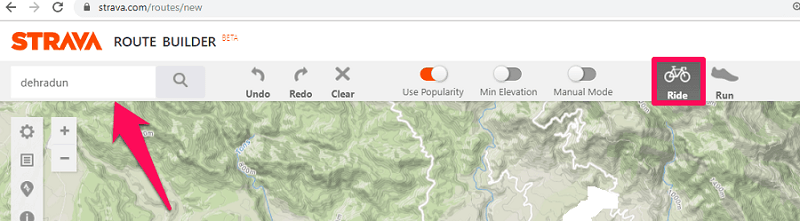
Du kan zooma in och ut på kartan genom att rulla mushjulet eller använda Plus(+) och Minus(-) knapp.
4. Nu för att skapa en rutt, klicka på ett spår eller en bana, du kan skapa så många waypoints på vägen för att skapa en rutt. Startpunkten kommer att visas med en grön prick och resten av waypoints kommer att visas i vitt.

Notera: Håll Popularitetsreglage PÅ för att se de mest populära rutterna för ridning eller löpning på din plats.
5. Du kan anpassa din rutt ytterligare genom att klicka på kugghjulsikonen i det övre vänstra hörnet. Här kan du välja enhet (km or mig) som du vill visa på din karta. Välj också om du vill ha avståndsmarkörer eller inte, och du kan också aktivera Global värmekarta för att se de mest populära platserna för utomhusaktiviteter nära dig.
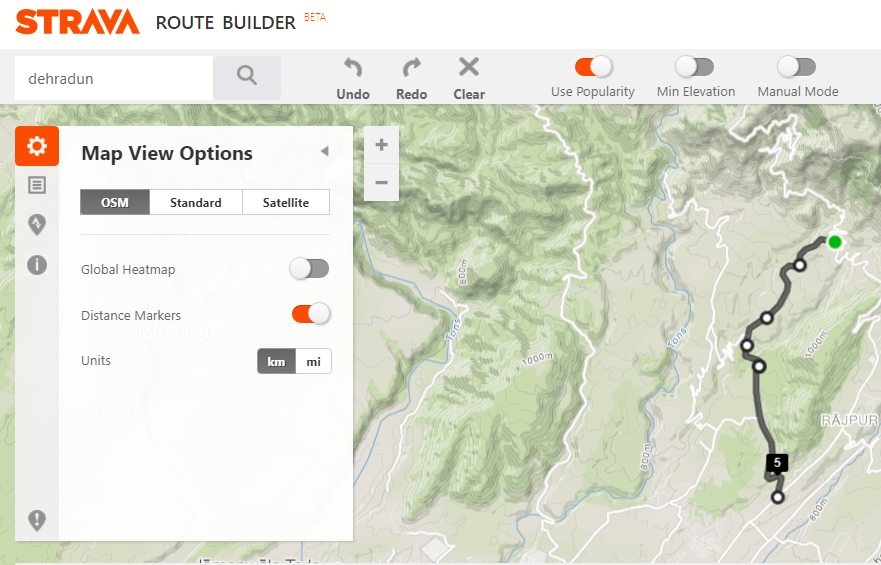
Utöver det kan du också ändra kartvyn från OSM till standard or Satellit.
6. När du är redo med rutten, klicka på Save knappen i det övre högra hörnet. En popup kommer att visas som låter dig namnge rutten och ge den en beskrivning.
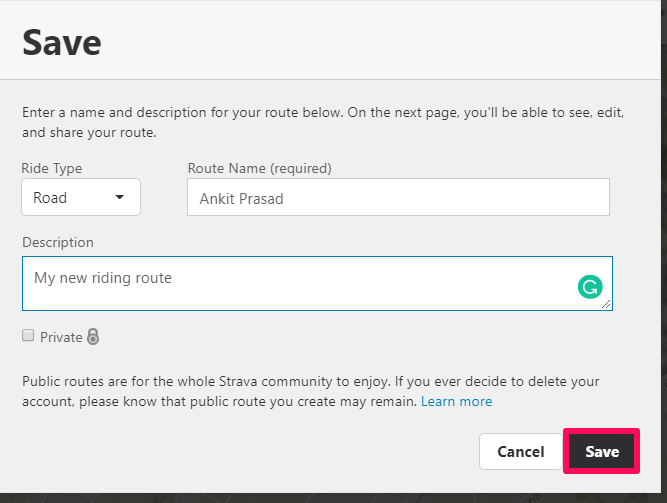
Om du vill göra den här rutten privat kan du kontrollera Privat under rutan Beskrivning fältet, annars kommer den här rutten att vara synlig för alla användare på Strava.
7. Med detta sparas din rutt. Du kan klicka på Visa Min rutt för att se din sparade rutt.
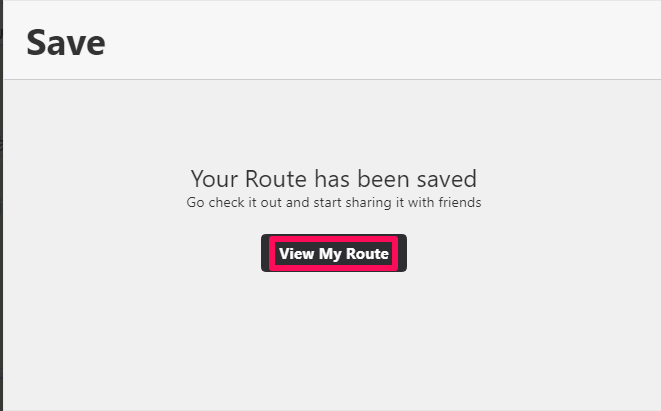
8. På nästa sida kommer du att se rutten med ett höjddiagram under. Du kan också dela, skriva ut, exportera, redigera, duplicera din rutt på den här sidan.
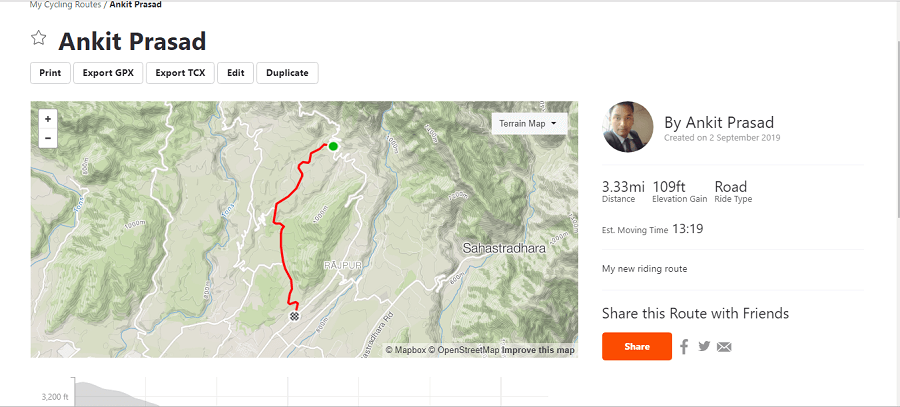
9. Den nyskapade rutten kan ses på din mobilapp under Spela in aktivitet > Rutter sektion.
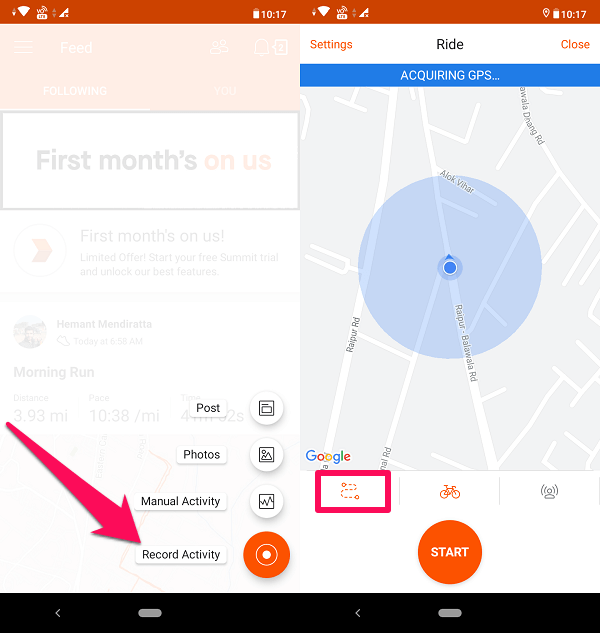
10. Nu på nästa sida kommer du att se alla rutter som du har skapat. För att använda valfri rutt, tryck bara på Använd rutten.
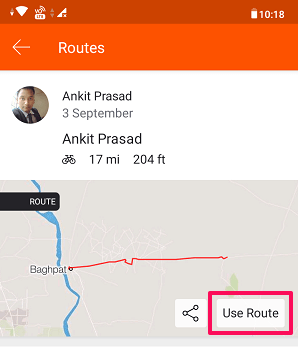
När du börjar använda en rutt i Strava-appen kommer den att guida eller navigera dig genom rutten med hjälp av GPS teknologi. Se bara till att du har vänt ON de läge och går vidare på din telefon och sedan är du redo.
Skapa rutt på Strava Mobile App
Om du har valt Strava toppmöte (betalt medlemskap), då kan du använda Strava-appen för att skapa en rutt på din telefon själv.
1. Öppna Strava-appen på din telefon och tryck på + ikon i det nedre högra hörnet. Välj bland alternativen som visas Spela in aktivitet. Om du använder en iPhone sedan kan du helt enkelt trycka på Spela in på botten.
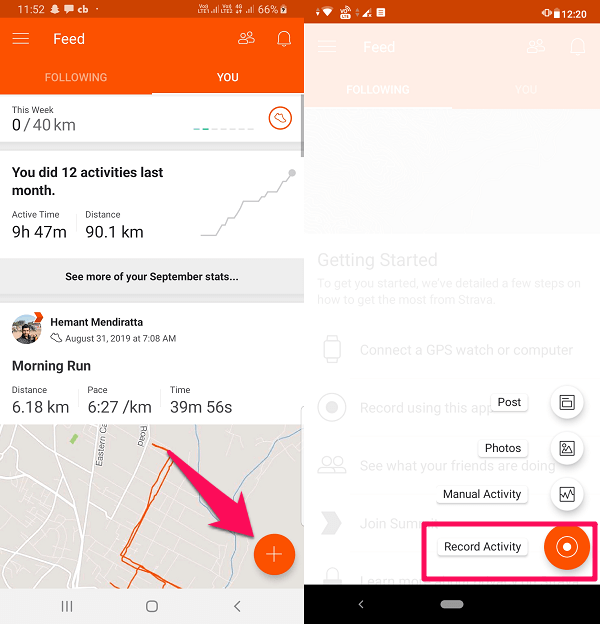
2. Välj nu ruttikon från det nedre vänstra hörnet. Du kan också trycka på sko ikon bredvid ruttikonen för att ändra aktiviteten (Ride eller Spring) som du vill skapa rutten för.
![]()
3. Klicka sedan på lägg till ikon i det övre högra hörnet för att skapa en ny rutt.
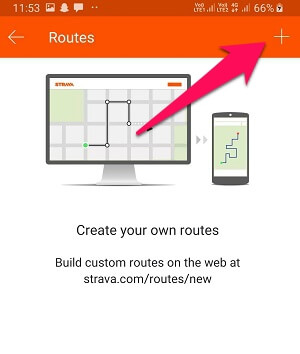
4. På ruttbyggarens skärm, tryck på redigera ikonen för att skapa en rutt.
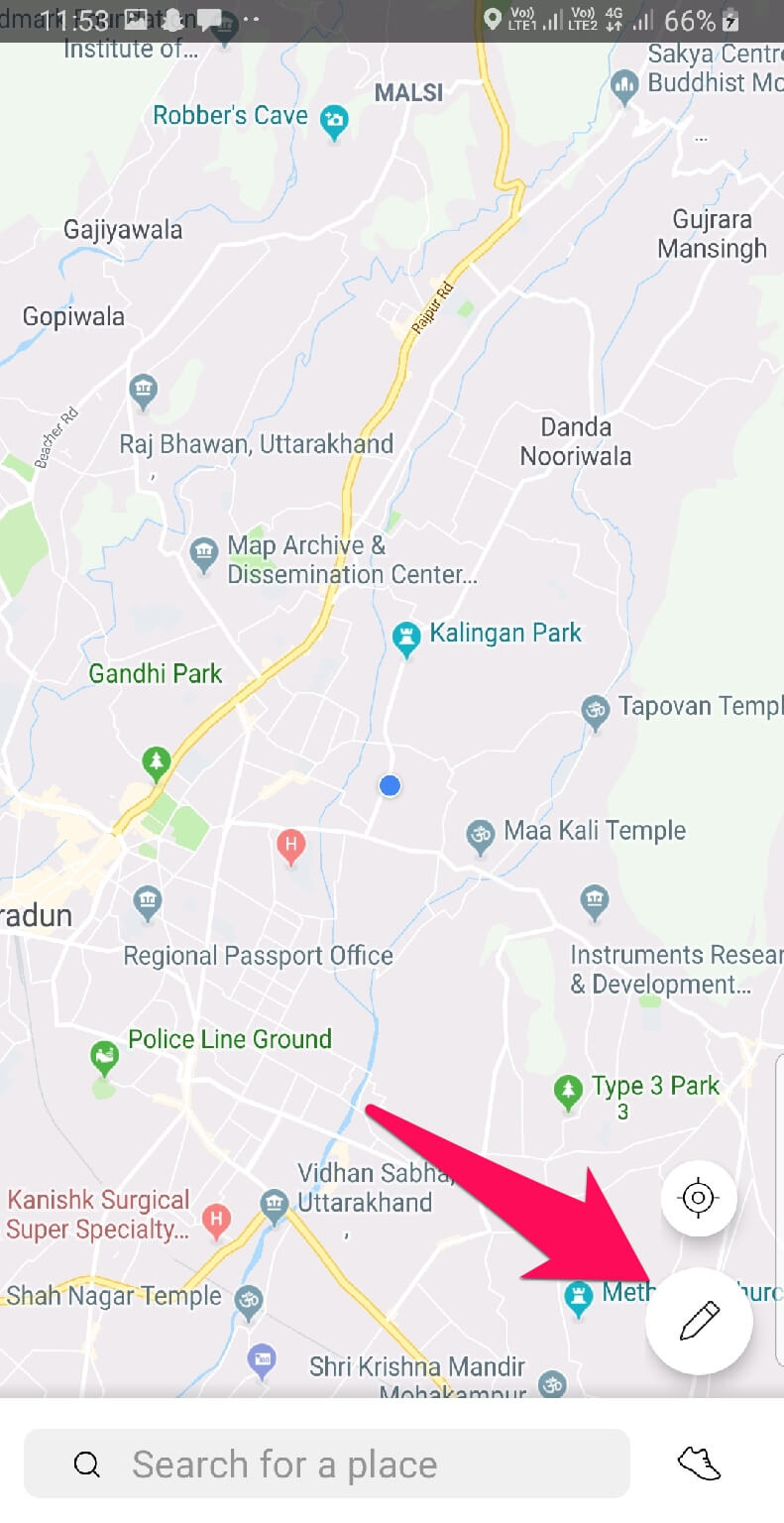
5. Svep nu fingret över kartan så kommer den att visa dig en rutt enligt den. Du kan ångra rutten genom att välja Ångra ikon bredvid redigeringsalternativet. När du är nöjd med rutten, tryck på Klar knapp.
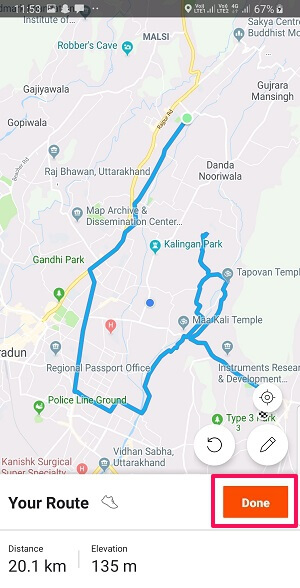
6. På nästa skärm kommer du att se översikten över din nyskapade rutt. Tryck nu på Save knappen i det övre högra hörnet för att spara rutten.
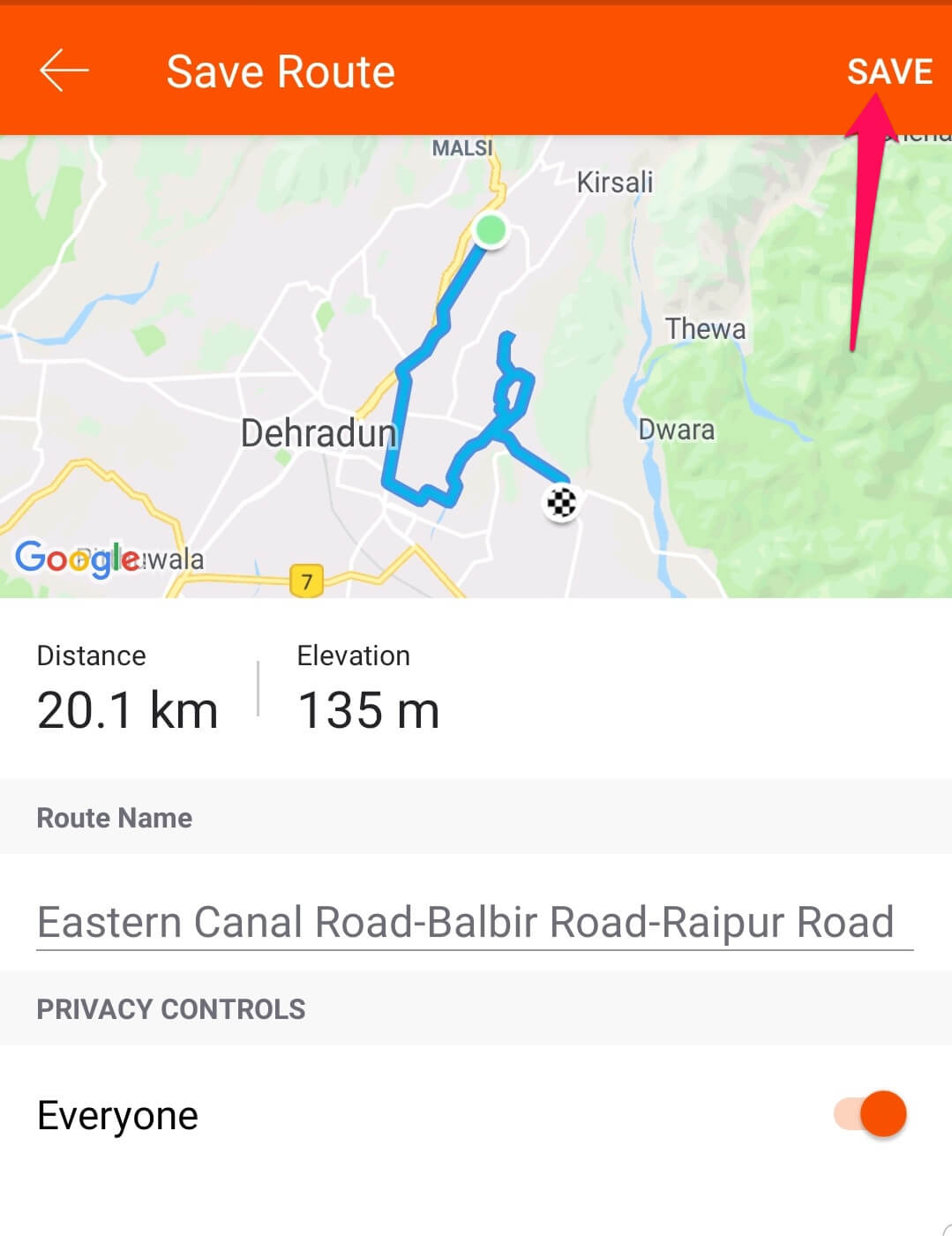
Här kan du också göra den här rutten privat genom att stänga av alla knapp. Eller så kan du behålla den som den är för att göra din rutt synlig för alla. Liksom den tidigare metoden kommer de skapade rutterna också att ligga under Spela in aktivitet > Rutter avsnittet i mobilappen.
Använd någon annans rutt på Strava
Om du inte vill skapa din egen rutt på Strava kan du använda en redan skapad rutt av din vän eller någon annan.
Notera: Om någon har skapat privata rutter kommer deras rutter inte att vara synliga för dig.
1. Öppna Strava appen på din telefon och tryck på människor ikon längst upp till höger.
![]()
2. Klicka nu på sökikon för att hitta din vän eller en idrottsman på Strava.
 Eller så kan du välja den idrottare du redan följer i appen.
Eller så kan du välja den idrottare du redan följer i appen.
3. När du har hittat idrottaren, tryck på deras namn och du kommer att omdirigeras till deras profil.
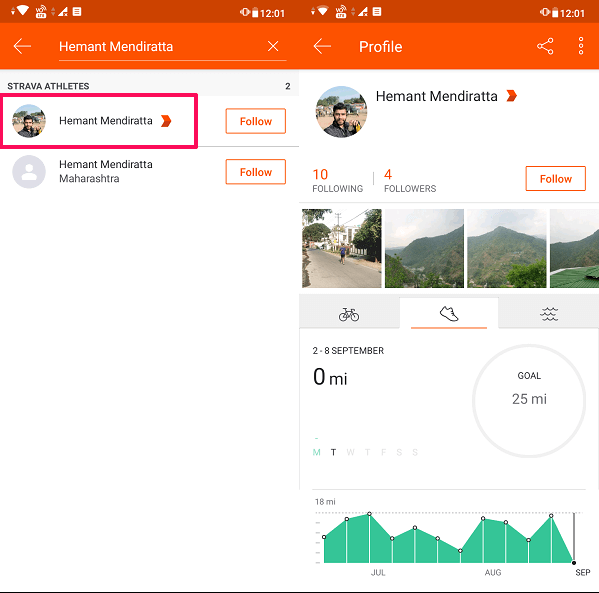
4. Nu under deras profil, scrolla ner och tryck på rutter på botten. På nästa skärm kommer du att se alla rutter som skapats av atleten. För att använda valfri rutt, tryck på Använd rutt.
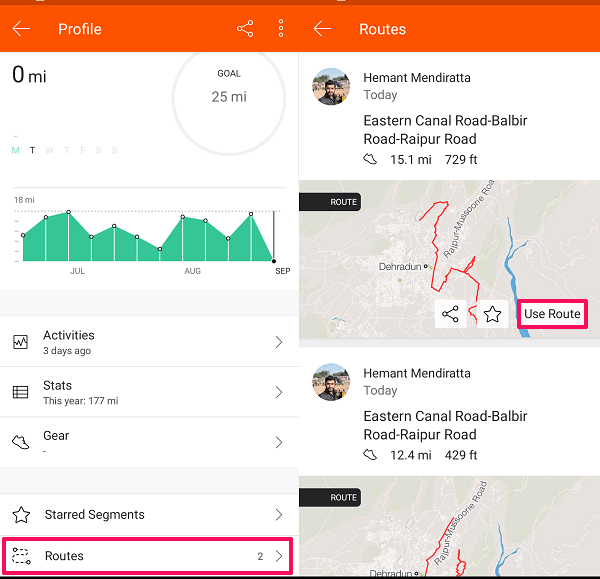
Så här enkelt kan du använda någon annans rutt på Strava.
Rekommenderad läsning: Bästa cykelapparna
Slutsats
Om du vill leva en hälsosam och vältränad livsstil bör du definitivt inkludera löpning eller cykling i din dagliga rutin. Med Strava-appen kan du nu skapa nya rutter och spela in dina aktiviteter och dela dem med dina vänner. Detta gör dina utomhusaktiviteter roligare och mer händer. Vi hoppas att du gillade vår handledning och om du gör det, dela den med dina andra löpare och ryttare också.
Senaste artiklarna